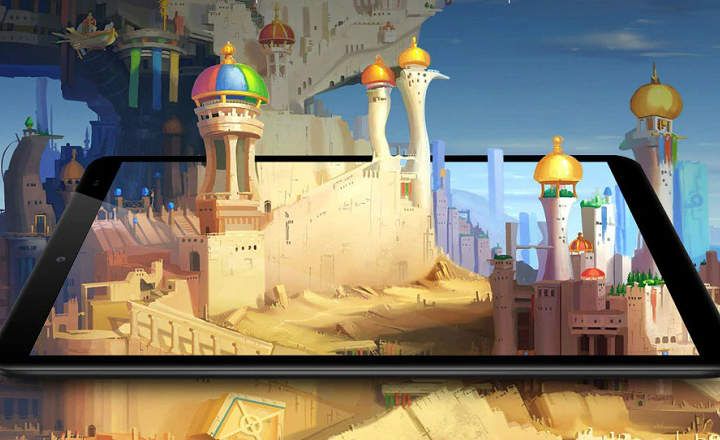فی الحال، موبائل آلات کی اکثریت بیرونی میموری کے ذریعے اندرونی میموری کی توسیع کی اجازت دیتی ہے۔ یہ عام طور پر کی شکل میں آتا ہے۔ مائیکرو ایسڈی کارڈ. اس امکان کو شامل کرنے سے "معمولی" اندرونی یادوں کے ساتھ موبائل آلات کے حصول کی اجازت ملتی ہے، بعد میں اس قسم کے کارڈز کے تعارف کے ساتھ اس میں توسیع کی جا سکتی ہے۔ اس طرح آپ اس کے آپریشن میں مسائل سے بچیں گے۔
مائیکرو ایس ڈی کارڈز ہمارے موبائل آلات کے لیے بہت سے فوائد کی نمائندگی کرتے ہیں۔ خاص طور پر اگر ان کے پاس کافی اندرونی اسٹوریج کی کمی ہو۔ تاہم، ایسے حالات ہیں جن میں وہ بہت پریشان کن ہیں، کے بعد سے ہماری ٹیمیں انہیں پہچاننا چھوڑ دیتی ہیں۔. اس قسم کی پریشانی پیدا کرنے کی بہت سی وجوہات ہو سکتی ہیں۔ کچھ اختیارات کے بارے میں جانیں جو ہمارے پاس اپنے آلے کو دوبارہ پہچاننے کے لیے ہیں۔
موبائل ڈیوائس کے ذریعے مائیکرو ایس ڈی کارڈ کی شناخت نہ ہونے کی وجوہات
مائیکرو ایس ڈی کارڈز ایک طویل عرصے سے موجود ہیں۔ یہ 16 GB کی اندرونی میموری والے موبائل آلات میں ضروری ہیں، یا اس صلاحیت سے کم۔ وہ عام طور پر ان ٹیموں کی طرف سے قبول کر رہے ہیں، لیکن ایسے معاملات ہیں جن میں اسے تسلیم نہیں کیا جاتا ہے۔. ان کی پہچان نہ ہونے کی کچھ وجوہات یہ ہیں:
- سامان کے ساتھ عدم مطابقت۔
- اسے غلط درج کریں۔
- ہمارے موبائل کی کنفیگریشن کی سطح پر ایک مسئلہ ہے۔

موجود ہر چیز کی طرح، اس قسم کے کارڈ کی بھی میعاد ختم ہونے کا وقت ہوتا ہے۔ یہ بات عام ہے کہ وقت گزرنے سے وہ بگڑ سکتے ہیں جس سے پارٹیشن سسٹم کی سطح کو نقصان پہنچ سکتا ہے۔
مائیکرو ایس ڈی کارڈ کی شناخت کے حل
موبائل ڈیوائس کی میموری کی گنجائش کو بڑھانے کے لیے مائیکرو ایس ڈی کارڈ استعمال کرنا ضروری ہے۔ تاہم، ایسے اوقات ہوتے ہیں جب ہمیں اس کے ساتھ شناخت میں دشواری کا سامنا کرنا پڑ سکتا ہے۔ اگلا، ہم ان اختیارات کی وضاحت کریں گے جو ہمیں کمپیوٹر کو پہچاننے کے لیے کوشش کرنے کی ضرورت ہے۔
مائیکرو ایس ڈی کارڈ کو ہٹا دیں۔
کوئی اور پیچیدہ طریقہ استعمال کرنے سے پہلے، آپ کارڈ کو ہٹانے کی کوشش کر سکتے ہیں۔ یہایک خشک chamois کے ساتھ صاف کیا جانا چاہئے. ایک ہی وقت میں یہ ممکنہ گندگی کو ختم کرنے کی کوشش کرتا ہے جو موبائل آلات کے اندر واقع کمپارٹمنٹ میں پایا جاسکتا ہے۔

باقیات کی موجودگی سرکٹس کے درمیان قائم رابطے کو متاثر کر سکتی ہے۔ جب بھی یہ طریقہ کار انجام دیا جائے تو احتیاط برتنی چاہیے۔ یہ تمام کارروائیاں موبائل ڈیوائس کو آف کر کے کی جانی چاہئیں۔
مائیکرو ایس ڈی کارڈ کو دوسرے موبائل ڈیوائس میں داخل کریں۔
پہلا طریقہ آزمانے کے بعد، اگر یہ کام نہیں کرتا ہے، تو اگلا مرحلہ ہے۔ دوسرے موبائل ڈیوائس پر مائیکرو ایس ڈی کارڈ کی جانچ کریں۔. یہ اس بات کا تعین کرنے کے لیے کہ نقصان کہاں ہے۔ ہمیں یہ جاننا پڑے گا کہ آیا یہ فون یا کارڈ کی سطح پر ہے۔

اس کا تجربہ نہ صرف کسی دوسرے موبائل ڈیوائس پر کیا جا سکتا ہے بلکہ کیمرے یا کمپیوٹر پر بھی۔ آپ کے ہاتھ میں صرف ایک اڈاپٹر ہونا چاہئے۔ تصدیق کریں کہ کارڈ پہچانا گیا ہے۔ اگر ایسا ہے تو کوشش کریں۔ فائلوں کو منتقل کرنے جیسے اعمال انجام دیں، کاپی دستاویزات، اور اس طرح. اگر سب کچھ معمول کے مطابق کام کرتا ہے، تو شاید فون کے ساتھ مسئلہ ہے۔
اپنے فون کو فیکٹری ری سیٹ کریں۔
ایک اختیار کے طور پر، مرمت کے لیے فون کو سروس کے لیے لے جانے پر غور کریں۔ پہلے فیکٹری کی ترتیبات کو آزمائیں، کیونکہ مسئلہ سافٹ ویئر سے متعلق ہو سکتا ہے۔ ایسا کرنے کے لیے، ڈیوائس کی ترتیبات پر جائیں۔

ری سیٹ نامی سیکشن میں، آپ کر سکتے ہیں۔ کی قیادت کریں فون کو اس کی اصل سیٹنگز پر. اس سے مسئلہ حل ہو سکتا ہے۔ تاہم، آپ کو ذہن میں رکھنا چاہیے کہ اس طریقہ کار کو انجام دینے سے آپ اپنے موبائل میں موجود تمام معلومات سے محروم ہو جائیں گے۔ پہلے کرنا یاد رکھیں ایک سیکورٹی کاپی.
متعلقہ پوسٹ:اینڈرائیڈ فون کو فیکٹری ری سیٹ کرنے کا طریقہ اور کوشش کرنے سے مرنا نہیں۔
مائیکرو ایس ڈی کارڈ کو فارمیٹ کریں۔
اس طریقہ کار کو انجام دینے کے لیے آپ کو ایک کمپیوٹر کی ضرورت ہے۔ کارڈ اڈاپٹر کے ذریعے داخل کیا جاتا ہے۔ پی سی کے آپریٹنگ سسٹم پر منحصر ہے، ایک خاص طریقہ کار انجام دیا جائے گا۔ اس صورت میں کہ یہ ونڈوز ہے، عمل بہت آسان ہے۔ کارڈ پر مشتمل ڈرائیو پر دائیں کلک کریں۔ فوری طور پر اختیارات کے ایک سیٹ کے ساتھ ایک مینو ظاہر ہو جائے گا، اور وہاں ایک کو منتخب کریں جو کہتا ہے۔ فارمیٹ.

فارمیٹنگ سے پہلے، آپ کو فائل سسٹم کا انتخاب کرنا ہوگا۔ سب سے زیادہ سفارش کی جاتی ہے۔ آپشن FAT 32. اور نوٹ کریں کہ فوری فارمیٹ کا آپشن منتخب نہیں کیا گیا ہے۔ یہ طریقہ مثالی ہے جب مسئلہ کارڈ کے پارٹیشن سسٹم کی سطح پر غلطیوں کی وجہ سے ہو۔
CHKDSK، سولور کمانڈ کے نام پر رکھا گیا ہے۔
یہ آخری آپشن ہے، اس صورت میں کہ اوپر بیان کردہ نے کام نہ کیا ہو۔ اس صورت میں کارڈ کر کے ٹھیک کر دیا جائے گا۔ CHKDSK کمانڈ کا استعمال کرتے ہوئے. یہ کمانڈ کمپیوٹر پر پائی جانے والی کسی بھی ڈرائیو، چاہے اندرونی ہو یا بیرونی، کی مرمت کے لیے استعمال ہوتی ہے۔
پہلی چیز اس یونٹ کی شناخت کرنا ہے جس کے ساتھ کارڈ ظاہر ہوتا ہے۔ اگلا، یہ ونڈوز سرچ مینو میں لفظ CMD درج کرکے کمانڈ ونڈو کھولنے کے لیے آگے بڑھتا ہے۔

اس ٹول کو چلانے کے لیے، پروگرام پر دائیں کلک کرکے اس تک رسائی حاصل کریں۔ منتظم کے استحقاق کے ساتھ چلائیں آپشن پر مشتمل ایک مینو ظاہر ہوگا۔ یہاں کلک کریں اور اس کے لوڈ ہونے کا انتظار کریں۔ پھر داخل کریں۔ کمانڈ: chkdsk N: / F / R. پی سی یونٹ کی مرمت کے لیے آگے بڑھے گا۔ اس کمانڈ کو استعمال کرنے کے بارے میں مزید تفصیلات کے لیے ایک نظر ڈالیں۔ یہ ایک اور پوسٹ.
آپ کے پاس ہے ٹیلی گرام نصب کیا؟ ہر دن کی بہترین پوسٹ حاصل کریں۔ ہمارا چینل. یا اگر آپ چاہیں تو ہماری طرف سے سب کچھ معلوم کریں۔ فیس بک پیج.